

Snooper是一款专注于电脑录音的专业软件,能够高质量录制麦克风声音,并生成体积小巧的音频文件。它还支持将MP3格式转换为Wav格式,是进行会议记录、电话监控和广播录音的理想选择。Snooper为用户提供多种灵活功能,包括检测麦克风输入并在有声音时自动开始录制、在静音时中止录音。此外,录音完成后可以自动通过邮件发送音频文件,同时集成的语音邮件功能便于创建语音邮件。软件配备了录制计划功能,允许用户设置定时自动录音,且界面简洁易用,配置过程简单明了。此外,Snooper还提供插件管理器、频率分析仪和声音编辑器等多种实用工具,以满足不同录音需求。
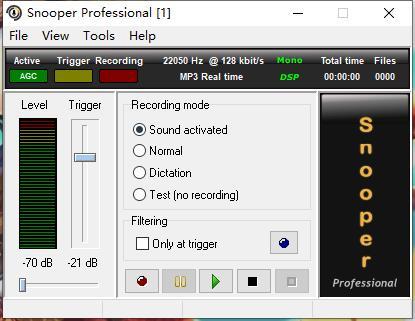
1、每个频道都具有程序的所有功能
2、在一台计算机上最多可以记录32个频道
3、按日期和频道搜索录音
4、根据软件设置分别配置每个通道
5、将每个通道作为Windows服务运行,重新启动时将相应地启动
6、直接从应用程序监视来自已连接通道的实时音频
7、密码保护的重要功能
8、非常强大,每个通道都在各自独立的进程中运行
9、在应用程序中轻松搜索,编辑和管理录像
10、如果发生错误或通道故障,IT部门可能会收到警报消息
1、MP3,WAV和FLAC格式
提供各种设置,包括比特率,采样率,单声道,立体声等
2、独家双重录音选项
双重录制选项允许同时录制为WAV和MP3文件格式
也可以录制未经过滤的RAW未触动WAV文件以及经过过滤和压缩的MP3文件
3、听写模式
一种特殊的录音模式,其中所有声音激活的录音都收集到一个文件中
在选定的时间过去之后,自动保存功能将保存记录
将自动保存设置为30分钟将在第一次触发发生30分钟后生成一个文件
自动保存设置为30分钟,每小时最多可生成两个文件
4、音调触发
设置Snooper以按特定频率触发录制,使用TwoToneSequential模式可触发公共寻呼机或控制系统使用的常见音频音调,甚至有可能触发一系列DTMF音调
5、文件分割器
在预定义的文件大小或持续时间后,记录可以自动拆分和保存
6、热键
可以设置系统范围内的用户定义热键来控制程序
当切换到屏幕锁定或从屏幕锁定切换时,也可以将记录设置为自动开始/停止
7、加密
录制完成后,Snooper可以自动对录制的声音文件进行加密,通过邮件或FTP通过Internet传输录音时很有用
8、自动增益控制
AGC会将输入声级调整为最佳值,从而产生一致的输出幅度,结合使用噪音消除系统,可以轻松录制低振幅的声音
9、声压计/记录仪
使用内置的SPL计监测声压级24/7
使用内置的查看器以图形方式查看测得的声音/噪音水平
在图表中,您可以看到参数Lmax,Lmin,Lpeak和Leq,它们提供了一种非常有用的描述声级的方法
可以搜索振幅数据并将其导出为MS Excel兼容格式,以进行进一步分析
10、数字滤波器
可调数字滤波器可以应用于音频录制
这可用于衰减音频记录中不需要的信号或噪声
11、频率分析仪
内置的实时频率分析仪显示输入声音信号的详细图片
12、触发事件
触发声音发生时播放声音或启动外部程序
通过邮件发送后删除文件,将文件复制到备份存储,数据库,FTP等
1、当Snooper Pro作为服务运行时,我没有任何录音
确保已启用在选定模式下开始录制选项,如果您将Snooper Pro作为服务运行,则除非您使用Snooper的内置调度程序,否则几乎应始终检查此设置
2、什么是Gmail SMTP设置?
在邮件设置中,使用端口587,在高级设置中,必须启用TLS并检查SMTP身份验证,用户ID和密码必须填写
3、如何从隐身模式恢复?
如果您忘记了热键组合,再次进入程序的最简单方法是重新运行安装文件,这将重置隐身标志,但保留其余设置不变
4、优质录音的典型设置是什么?
启用AGC,并将电平设置为50-60 dB
在高级滤波器设置对话框中使用一个滤波器可以抑制低频噪声和嗡嗡声
触发灵敏度通常为0-200 ms之间的值
记录噪声曲线
如果要录制声音而不进行过滤,而仅在触发时使用过滤器,请选中仅触发时,通过使用此选项,可以在触发过程中对过滤器进行更硬的过滤,而不会影响录制质量
5、如何隐藏Windows 10麦克风系统图标?
转到Windows设置/个性化/任务栏
点击打开或关闭系统图标
将麦克风滑块设置为关闭
应用信息
新品榜
同类推荐
必备榜
微信
254.00MB
微信
 社交聊天 / 254.00MB
社交聊天 / 254.00MB
搜狗输入法
60.56MB
搜狗输入法
 系统工具 / 60.56MB
系统工具 / 60.56MB
钉钉
186.27MB
钉钉
 商务办公 / 186.27MB
商务办公 / 186.27MB
小红书
126.59MB
小红书
 社交聊天 / 126.59MB
社交聊天 / 126.59MB
优酷视频
66.29MB
优酷视频
 影音播放 / 66.29MB
影音播放 / 66.29MB
饿了么
54.57MB
饿了么
 生活服务 / 54.57MB
生活服务 / 54.57MB
美图秀秀
123.89MB
美图秀秀
 图片视频 / 123.89MB
图片视频 / 123.89MB
网易云音乐
225.36MB
网易云音乐
 声音软件 / 225.36MB
声音软件 / 225.36MB
全民k歌
132.22MB
全民k歌
 影音播放 / 132.22MB
影音播放 / 132.22MB
作业帮
113.66MB
作业帮
 教育学习 / 113.66MB
教育学习 / 113.66MB